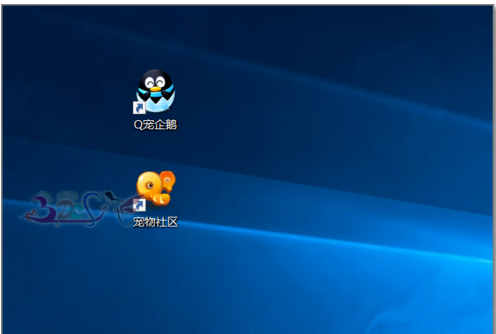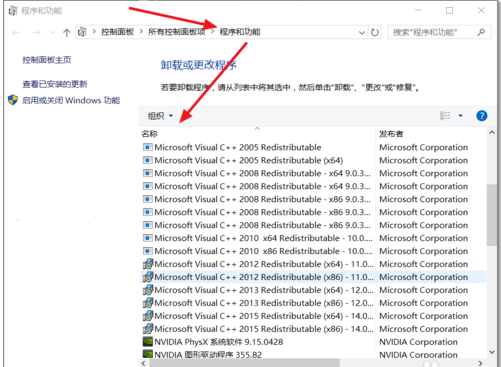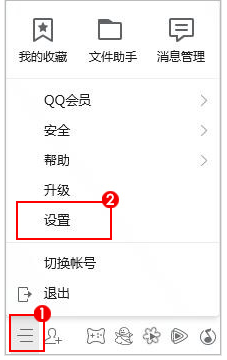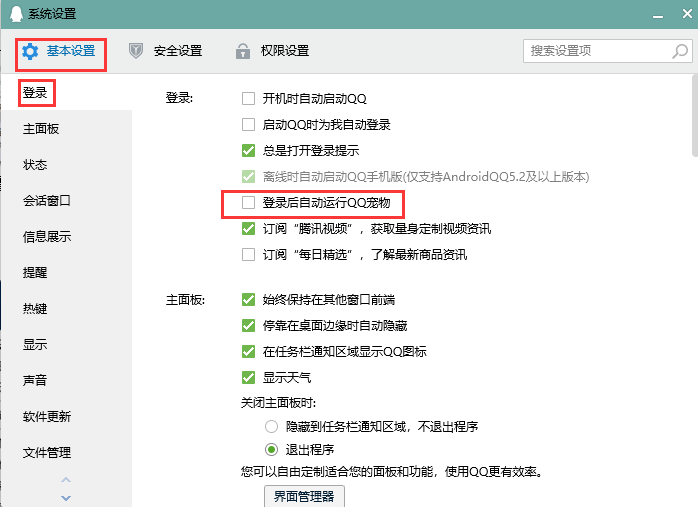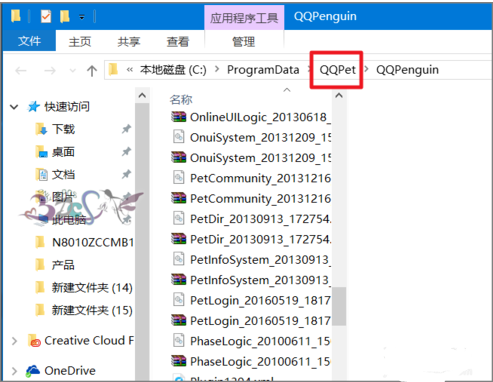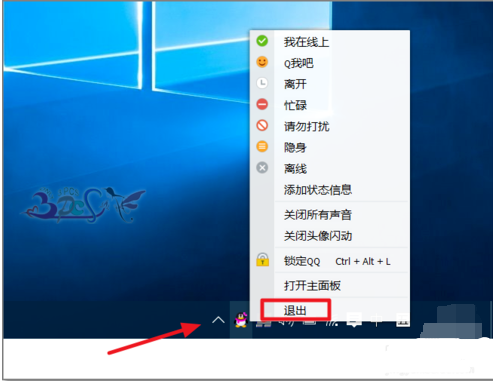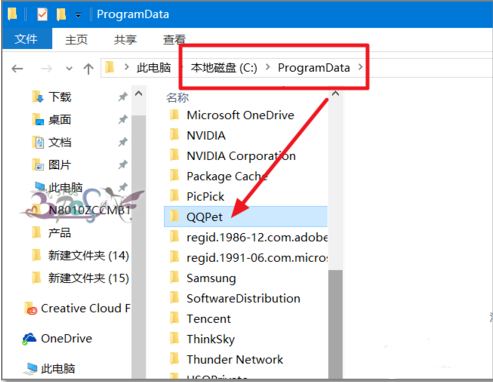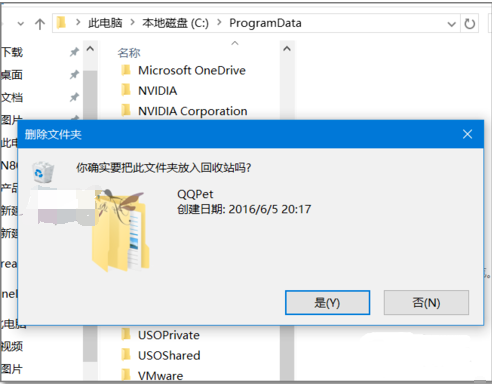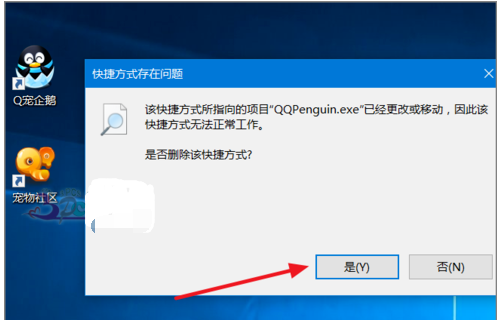win10上怎么卸载qq社区和qq宠物
腾讯qq宠物怎么卸载
QQ宠物腾讯在用户背后安装的
Q宠企鹅和宠物社区在桌面上可以看到打开图标,但在程序和功能(添加、删除程序)中却无法找到卸载。
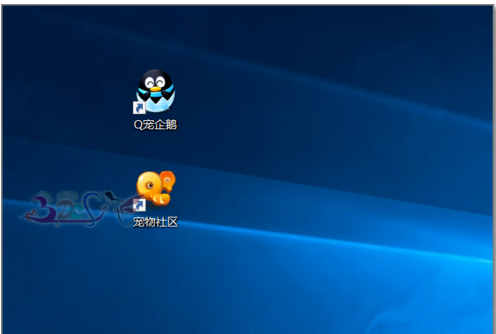
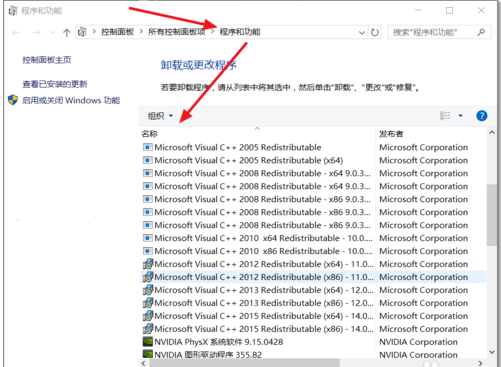
在卸载之前,一定要将QQ设置中的“登陆后自动运行QQ宠物”前面的勾取消掉,不然下次这个QQ号登录的时候还会自动下载安装Q宠企鹅和宠物社区。
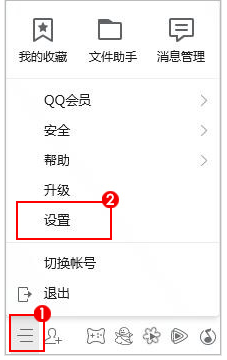
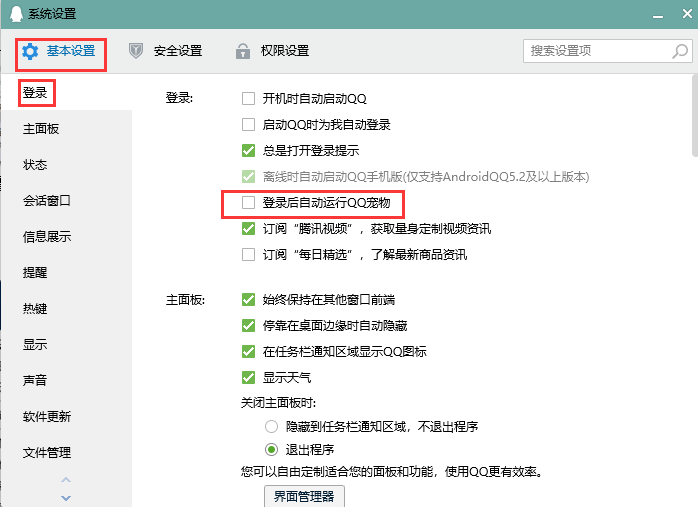
右键点击打开Q宠企鹅和宠物社区所在位置,若是其他低版本的Windows系统,则找到安装QQ所在文件夹找到QQpet直接删除。

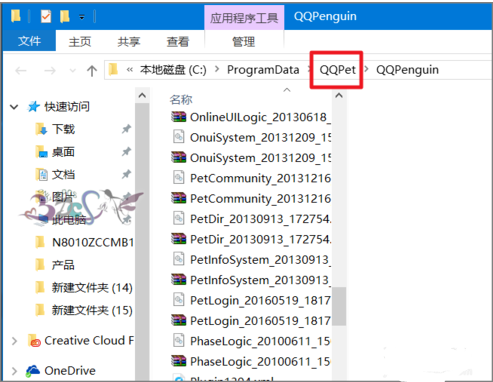
在删除QQpet文件夹之前,一定要将QQ宠物和QQ退出。
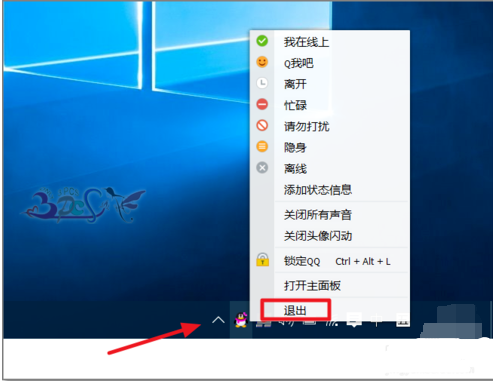
然后可以将整个QQpet文件夹删除。
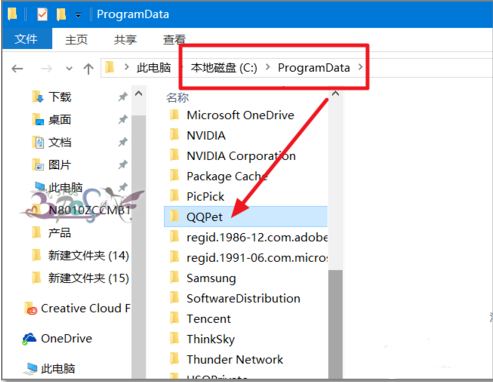
若在删除中,提示文件在使用中,无法删除,则可能还有一些程序没有结束任务,可以重启电脑再偿试删除即可。
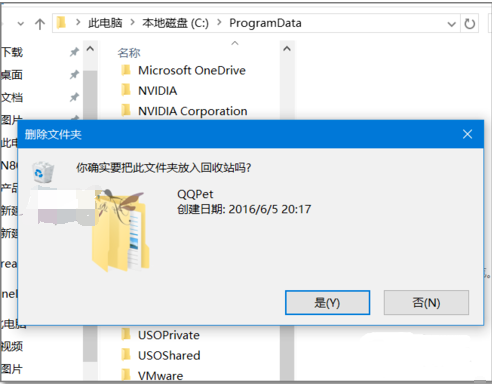
对于桌面的上的Q宠企鹅和宠物社区图标,已经无用了,可以直接删除即可。
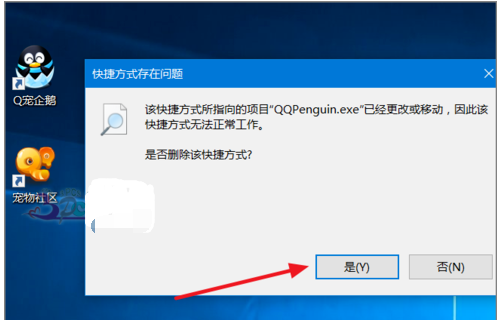
分享:
相关推荐
- 【其他】 如何在win10的电脑上快速卸载软件? 03-31
- 【win10】 win10系统怎么卸载 win10卸载方法详解 03-18
- 【win10】 如何在win10系统中卸载内存驱动程序? 10-28
- 【win10】 Win10系统怎么卸载IE11浏览器 06-23
- 【其他】 Win10预装应用卸载不了怎么办?Win10预装应用无法卸载的解决方法 11-14
- 【其他】 如何解决win10系统电脑卸载和安装软件时系统提示无访问注册表权限的问题 05-31
- 【win10】 win10系统怎样删除modern图标 win10删除已卸载modern应用图标步骤 11-02
- 【win10】 Win10怎么删除卸载应用程序?win10卸载应用操作方法 10-13
- 【win10】 win10系统如何卸载IE浏览器 08-11
- 【其他】 苹果Mac电脑上如何卸载搜狗输入法 06-22
本周热门
-
iphone序列号查询官方入口在哪里 2024/04/11
-
b站在线观看人数在哪里 2024/04/17
-
小鸡宝宝考考你今天的答案是什么 2024/04/25
-
番茄小说网页版入口免费阅读 2024/04/11
-
蚂蚁庄园今日答案 2024/04/25
-
微信表情是什么意思 2020/10/12
-
抖音网页版登录入口 2024/04/17
-
抖音巨量百应登录入口在哪里? 2024/04/11
本月热门
-
iphone序列号查询官方入口在哪里 2024/04/11
-
b站在线观看人数在哪里 2024/04/17
-
小鸡宝宝考考你今天的答案是什么 2024/04/25
-
番茄小说网页版入口免费阅读 2024/04/11
-
蚂蚁庄园今日答案 2024/04/25
-
微信表情是什么意思 2020/10/12
-
抖音巨量百应登录入口在哪里? 2024/04/11
-
微信文件传输助手网页版网址 2024/04/19
-
抖音网页版登录入口 2024/04/17
-
快影怎么剪辑视频 2024/04/18